Kako vratiti traku za brzo pokretanje XP u sustavu Windows 10

Dodavanje alatne trake za brzo pokretanje također nudi metodu grupiranja sličnih aplikacija bez začepljenja programske trake prikvačenim prečacima na druge aplikacije.
Traka za brzo pokretanje u sustavima Windows XP i Vistaomogućio vam je lak pristup često korištenim aplikacijama i drugim datotekama. Dodavanje alatne trake za brzo pokretanje također nudi metodu grupiranja sličnih aplikacija bez začepljenja programske trake prikvačenim prečacima na druge aplikacije.
Iako nije podrazumijevano uključen u Windows 10, ipak ga možete dodati ručno slijedeći korake iz ovog članka.
Dodajte traku za brzo pokretanje u sustav Windows 10
- Kliknite desnom tipkom miša i ispraznite područje na programskoj traci i idite na Alatne trake> Nova alatna traka.
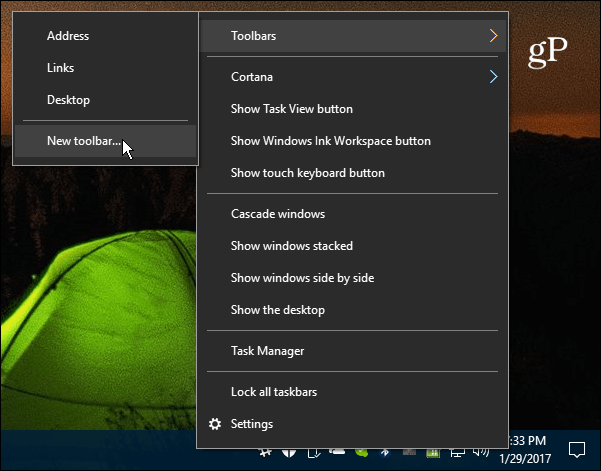
- Dođite do C: Usersuser_nameAppDataRoamingMicrosoftInternet ExplorerQuick Pokreni
Da biste olakšali stvari, kopirajte i zalijepite sljedeći put u adresnu traku programa Explorer File i pritisnite Enter i kliknite gumb Odaberi mapu:
% appdata% MicrosoftInternet ExplorerQuick Pokretanje
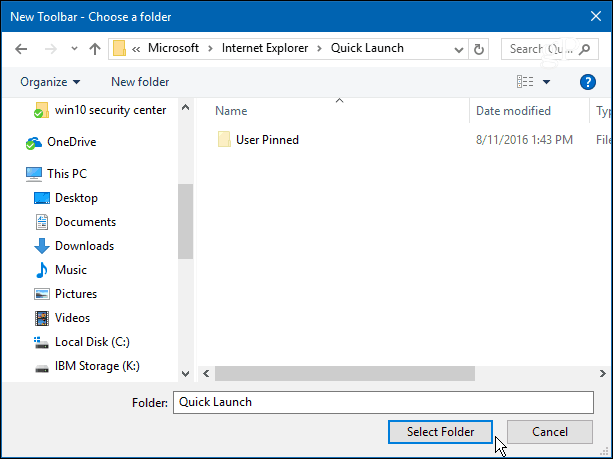
- Traka za brzo pokretanje pojavit će se pokraj područja obavijesti na traci zadataka.
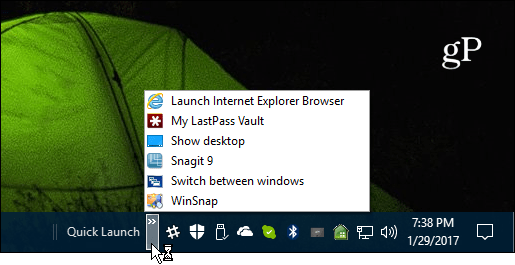
- Možete ga ostaviti tamo gdje jest ili, ako želite da izgleda kao u prethodnim verzijama sustava Windows, desnom tipkom miša ponovo kliknite alatnu traku i uvjerite se da Zaključajte sve trake zadataka neprovjereno.
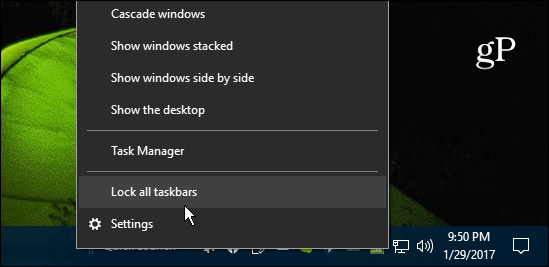
- Sada je možete prevući preko lijeve strane i staviti pored ikone Start ili Cortana.
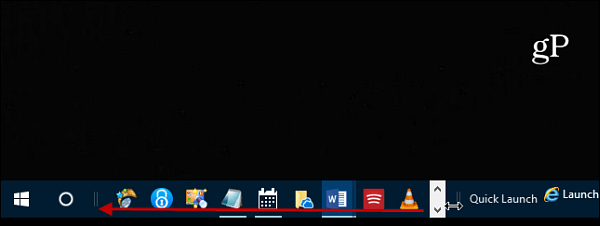
- Zatim zgrabite drugi kraj i povucite ga premalijevo, tako da se prikazuju i ikone na traci sa zadacima. Ako ste prvi put pokušali pomicati alatne trake oko njega, može biti pomalo teško, ali ako ga pokušate nekoliko puta, lako je pokupiti. Također preporučujem zaključavanje svih zadataka nakon što završite i stavite ih gdje želite.
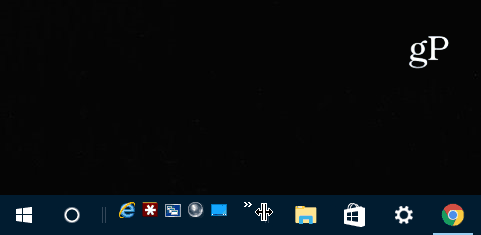
- Ako želite da traka za brzo pokretanje izgleda kao da je bila u XP danima, kliknite je desnom tipkom miša i poništite oba. Prikaži tekst i Prikaži naslov, To čini čistiji i organiziraniji izgled.
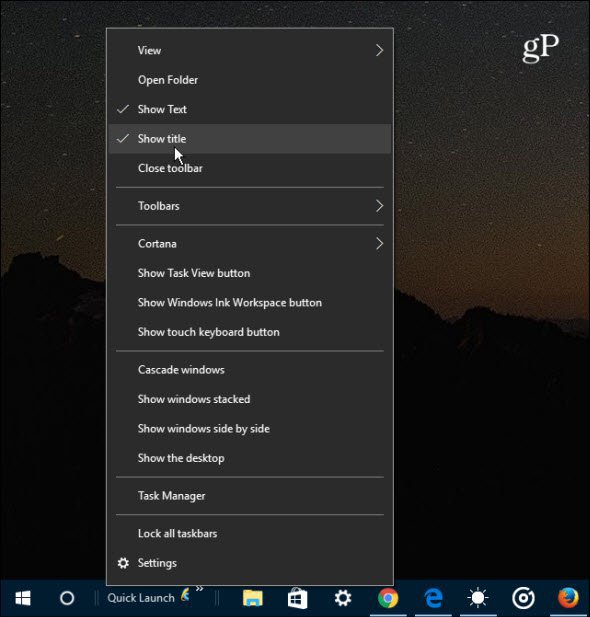
- Sada možete koristiti traku brzog pokretanja kao u prethodnim verzijama sustava Windows. Da biste dodali aplikaciju ili druge stavke, samo je prevucite dok ne vidite poruku Prelazak na brzo pokretanje.
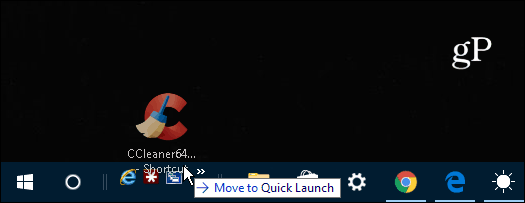
Ako dodate nekoliko stavki, samo kliknite strelicuikonu za prikaz stavki popisa u traci. A ako i dalje imate Windows 7 i želite vratiti alatnu traku za brzo pokretanje, pogledajte naš članak ovdje.
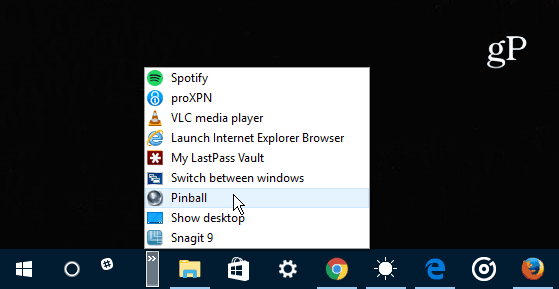
Što ti misliš? Sviđa li vam se novo korisničko sučelje sustava Windows 10 ili više volite poznavanje sustava Windows 7 ili starijeg? Ostavite nam komentar i javite nam svoje misli.










Ostavite komentar